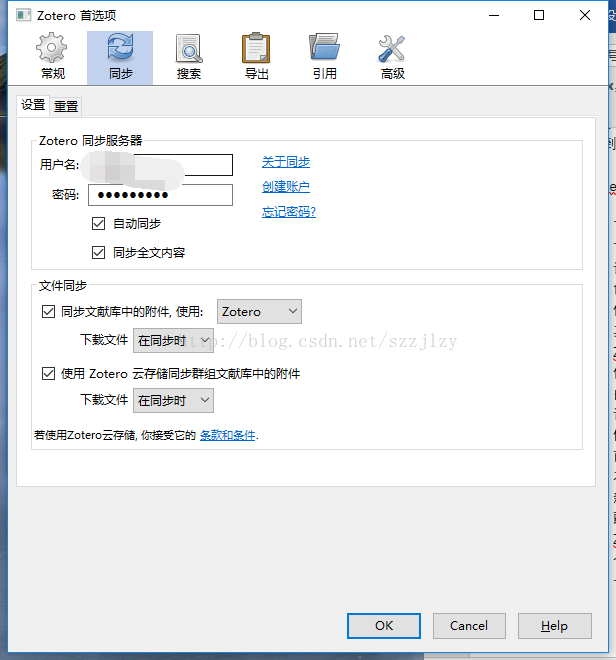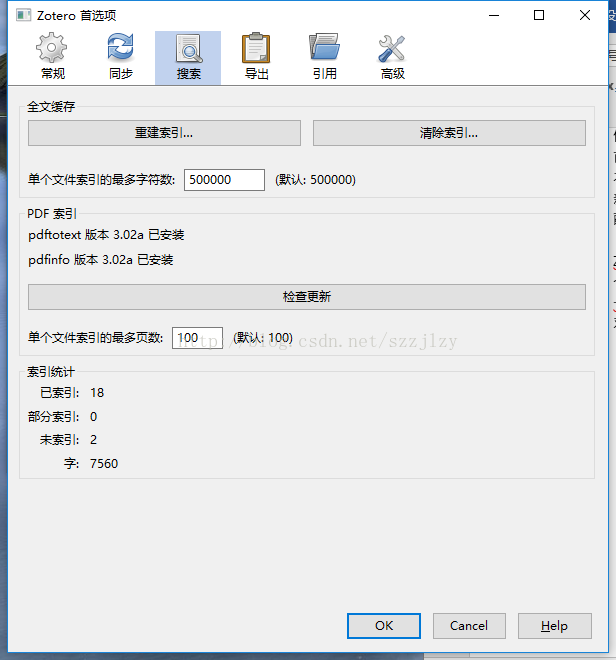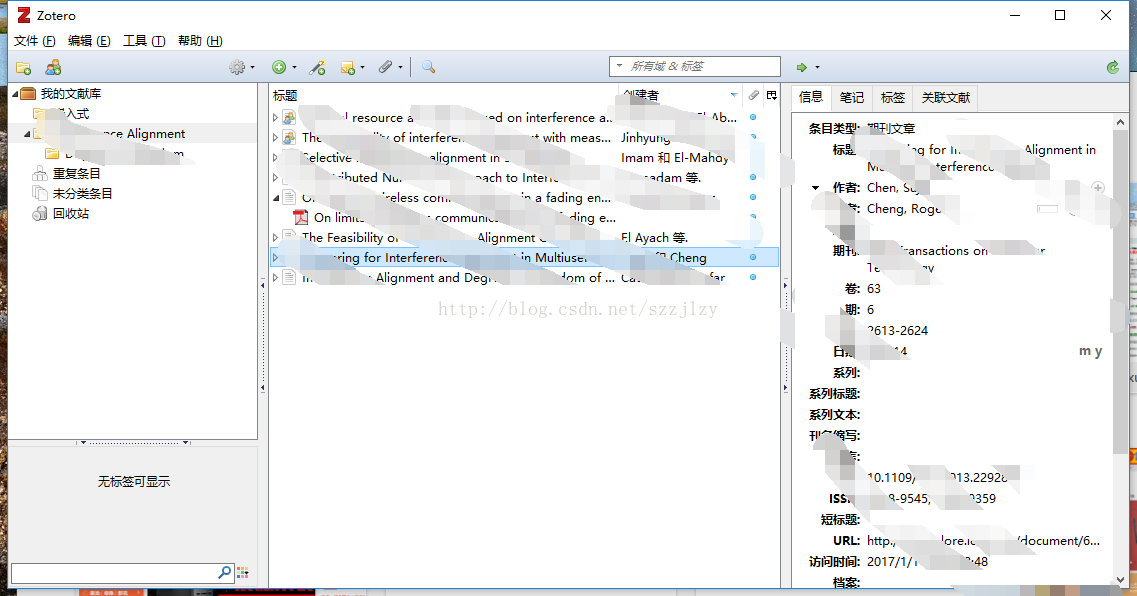Zotero使用教程
之前一直想有一个管理文献的好工具,但囿于麻烦都没有去做。最近需要阅读大量的文献,便重新拾起了这个念头,在几经搜索后,选定了Zotero作为文献管理工具。
至于为什么选择这个软件,我也许并说不清,网上有很多对比评价的帖子,可以略加参考。
Zotero官网:https://www.zotero.org/
1. 下载安装Zotero
首先要指导Zotero是主要分为2个版本,其一是独立版本,其二是浏览器插件版本。先说浏览器插件版本,如果用的浏览器是firefox,那和Zotero兼容性最高,表现也最出色,具有和独立版本媲美的功能。如果是其他的浏览器,也可以选择下载。插件版本的优势在于可以直接在浏览器中进行右键或者点击相关按钮对网页进行条目建立,并下载其中的文献添加详细信息。虽然独立版本和浏览器插件版本是可以同时存在的,但由于Zotero的同步策略做的尚不完美,可能在同步的时候会出现小问题。所以选择版本的时候需要稍加斟酌。
由于Zotero服务器建立在国外,访问和下载时速度会受限。可以考虑通过百度搜索关键词下载,但有可能下载到的并不是最新版的。这个也没关系,可以通过自动更新解决。
假设现在下载好了Zotero安装包,安装过程很简单,没有需要特别注意的地方。如果之前下载的是旧版本,则可以通过Zotero程序的【帮助-检查更新】来自动安装最新的版本。如果更新过程比较慢,也没有关系,可以放心的点关闭,会在后台继续进行下载更新。
2. 配置Zotero
a) 同步设置
Zotero支持在线同步,可以在多个不同的终端进行访问自己的文献库,所以需要注册一个帐号。可以直接在官网注册完后,进入程序的【工具-首选项-同步】相关地方填入帐号密码进行同步。
对于插件版本的Zotero设置也类似。
b) 搜索设置(PDF索引)
这个设置非常重要,因为Zotero有个很强大的功能,可以在直接拖入PDF后,右键对其进行条目的自动创建(重新抓去PDF的元数据),尽管对某些来源的PDF并不是很好的支持,但也会方便很多。这个功能首先要得到一些PDF辅助程序的支持,这个在Zotero程序的【工具-首选项-搜索-PDF索引】下面可以确认安装状态,如果显示未安装,则点击检查更新就可以进行自动下载安装了。这里速度可能有点慢,多试几次就行~安装完了重新打开程序会显示下图界面。
c) 引用设置(参考文献插入)
这个也关系到一个很好用的功能,就是自动生成参考文献条目来插入到word或者latex中。进入到【工具-首选项-引用】确认word插件的安装状态,如果没有安装就点击重新安装即可。【样式】栏目下还可以对要导出的参考文献条目格式进行配置。
d) 数据存储位置设置
因为随着使用时间增长,文献库会日渐庞大,因此不建议直接使用默认的数据存储位置(C盘)。这个也可以在【工具-首选项-高级-文件和文件夹】栏目下进行修改,选择数据存储位置-自定义,然后选择目标目录即可。之后会提示你需要手动将Zotero原数据库下的文件移动到新目录下,这个很方便,可以直接点击打开数据文件夹,然后将里面的内容全部移动到目标文件夹下就可以了。
e) 其他设置
针对Zotero的其他设置,比如字体大小等,也可以在【工具-首选项-常规】下进行设置。
3. Zotero的使用
这里就介绍简单的使用方法,首先在左侧可以建立层次的目录文件夹。在每个目录下都可以添加条目,或者通过拖动PDF到中间空白处并右键抓去元数据来建立条目。如果PDF抓取元数据失败也没事,可以右键PDF选择建立父条目。在新建的条目右侧选中信息栏目,可以手动填入文献的相关信息,方便查阅。同时在空的条目下,也可以以添加附件的形式将PDF等格式的文件添入其中,这样以后双击该条目就可以直接打开PDF来查阅。
此外,Zotero还有很好用的笔记功能,在选中条目后,在右侧的笔记处可以添加任意数目的笔记条目来进行记录。
最后,要生成参考文献条目时,可以在Zotero文献目录下多选多个条目,右键-从选中条目建立引文目录,在弹出的窗口中设置预期的格式,并选择插入的方式(如剪贴板),然后就可以用复制的形式将引文直接复制到word的相应位置处。
有关标准论文参考文献添加方法见:https://blog.csdn.net/misayaaaaa/article/details/53559689(总结的比较好)